- Опера је сјајан веб прегледач, али неколико корисника је известило да се Опера непрестано руши на њиховом рачунару.
- Ово може представљати проблем и спречити вас да прегледате Веб, али постоји брз и једноставан начин да то поправите.
- Најлакши начин да решите овај проблем је да се апликација стално ажурира. Ако инсталирање исправки не помаже, покушајте да поново инсталирате апликацију.
- У случају да се Опера непрестано руши, решите проблем онемогућавањем небитних додатака и додатака.
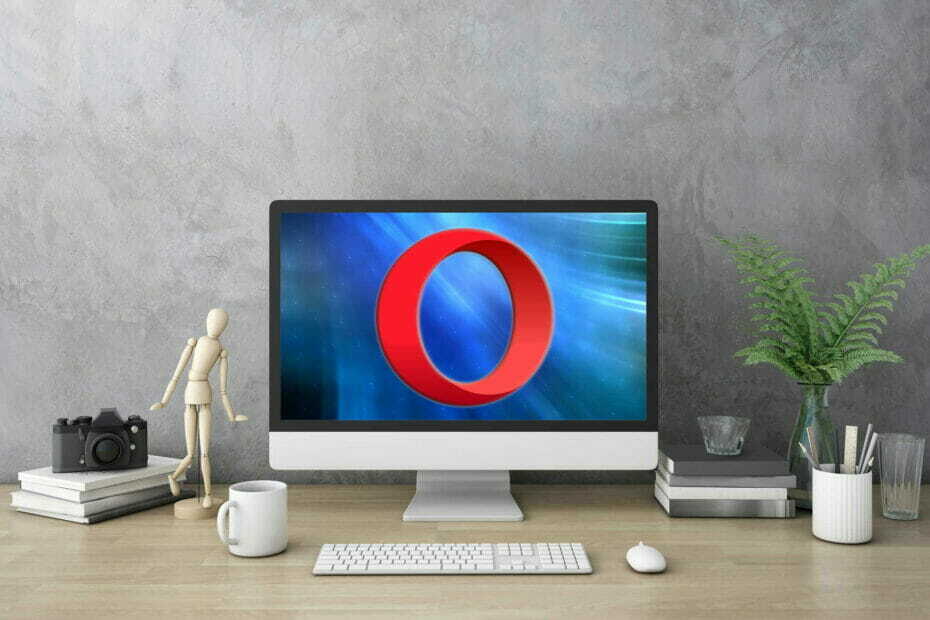
Овај софтвер ће поправити уобичајене рачунарске грешке, заштитити вас од губитка датотека, малвера, квара хардвера и оптимизирати ваш рачунар за максималне перформансе. Решите проблеме са рачунаром и уклоните вирусе сада у 3 једноставна корака:
- Преузмите алатку за поправак рачунара Ресторо који долази са патентираним технологијама (патент доступан овде).
- Кликните Покрените скенирање да бисте пронашли проблеме са Виндовсом који би могли да узрокују проблеме са рачунаром.
- Кликните Поправи све да бисте решили проблеме који утичу на сигурност и перформансе рачунара
- Ресторо је преузео 0 читаоци овог месеца.
Опера је сјајан Виндовс 10 прегледач који има јединствене опције и функције. Међутим, то не значи да се повремено не сруши као било који други прегледач.
Дакле, пада ли прегледач Опера у оперативном систему Виндовс 10? Ако је то случај, ово је неколико потенцијалних исправки.
Шта могу да урадим ако се Опера и даље сруши у оперативном систему Виндовс 10?
1. Поново инсталирајте Опера
- Прво, размислите о поновној инсталацији прегледача ако се и даље сруши. Можете инсталирати нову копију Опера кликом на Посетите сајт дугме испод.
- притисните Сними документ дугме за спремање програма за инсталацију у Виндовс.
- Затим отворите инсталациони програм и кликните на Опције дугме за отварање доњих подешавања.
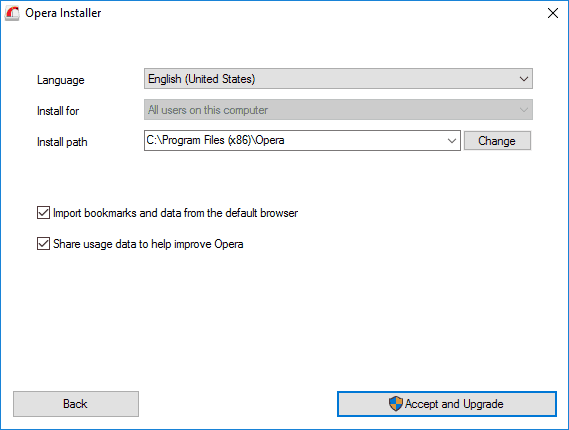
- Кликните Промена дугме, изаберите алтернативну фасциклу за Програмске датотеке у коју морате да приступите и кликните Направи нову фасциклу да бисте поставили нову подмапу за путању.
- Изаберите Самостална инсталација из падајућег менија Инсталирај.
- притисните Прихватите и инсталирајте дугме.
Опера је брза, долази са моћним уграђеним блокадом огласа што значи да више не морате да инсталирате независне блокаторе огласа и неограничен ВПН, па је жалосно што се суочавате са таквим проблемима.
Уместо да пролазите кроз низ корака за решавање проблема, предлажемо да га покушате поново инсталирати од самог почетка.
Поступак није дуготрајан и могу га изводити чак и почетници. У том погледу погледајте горњи поступак.

Опера
Ако се Опера и даље руши, не одустајте тако лако! Покушајте поново да инсталирате овај лагани прегледач!
2. Искључите додатке за Опера и мање битне додатке
- Кликните Мени дугме у горњем левом углу прозора Опера.
- Изаберите Проширења > Управљати проширења из Опера-иног менија за отварање доње странице.
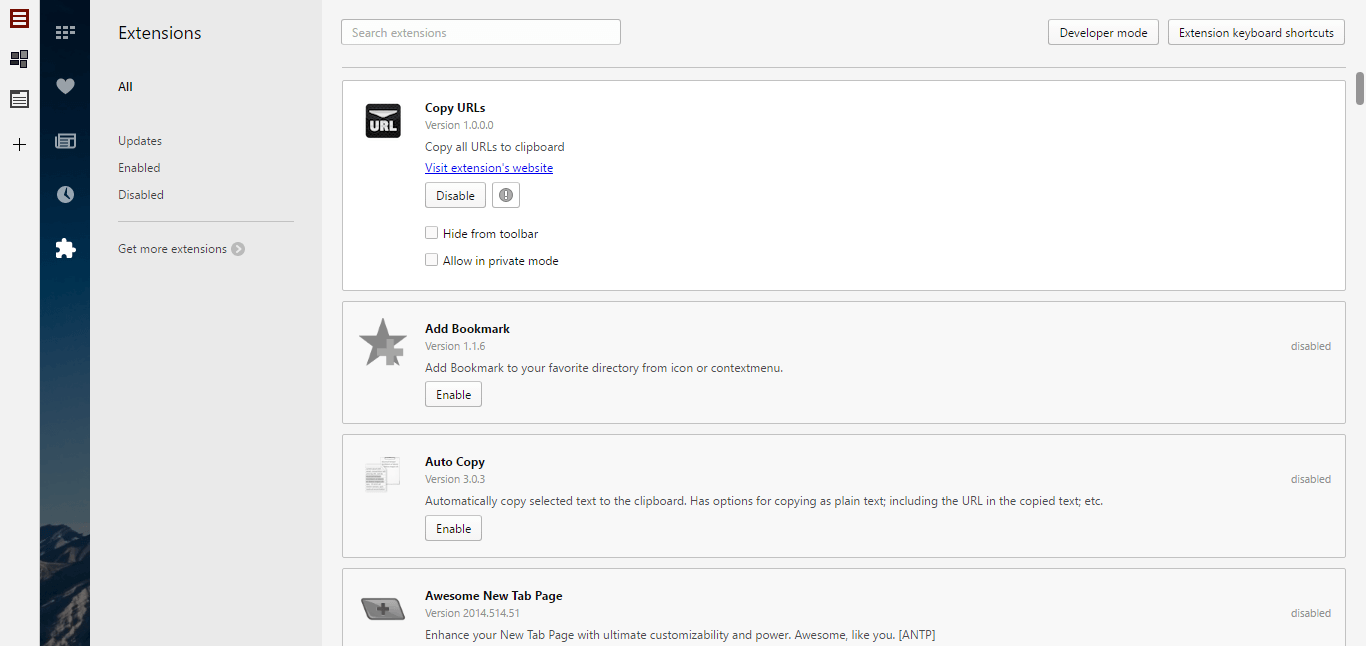
- Затим кликните Омогућено да отворите листу свих активираних додатака Опера.
- притисните Онемогући дугме испод сваког додатка или бар искључите тамо мање битна проширења.
- Ентер опера: // додаци у траку за УРЛ прегледача и притисните Ретурн. То ће отворити страницу додатака приказану директно испод.
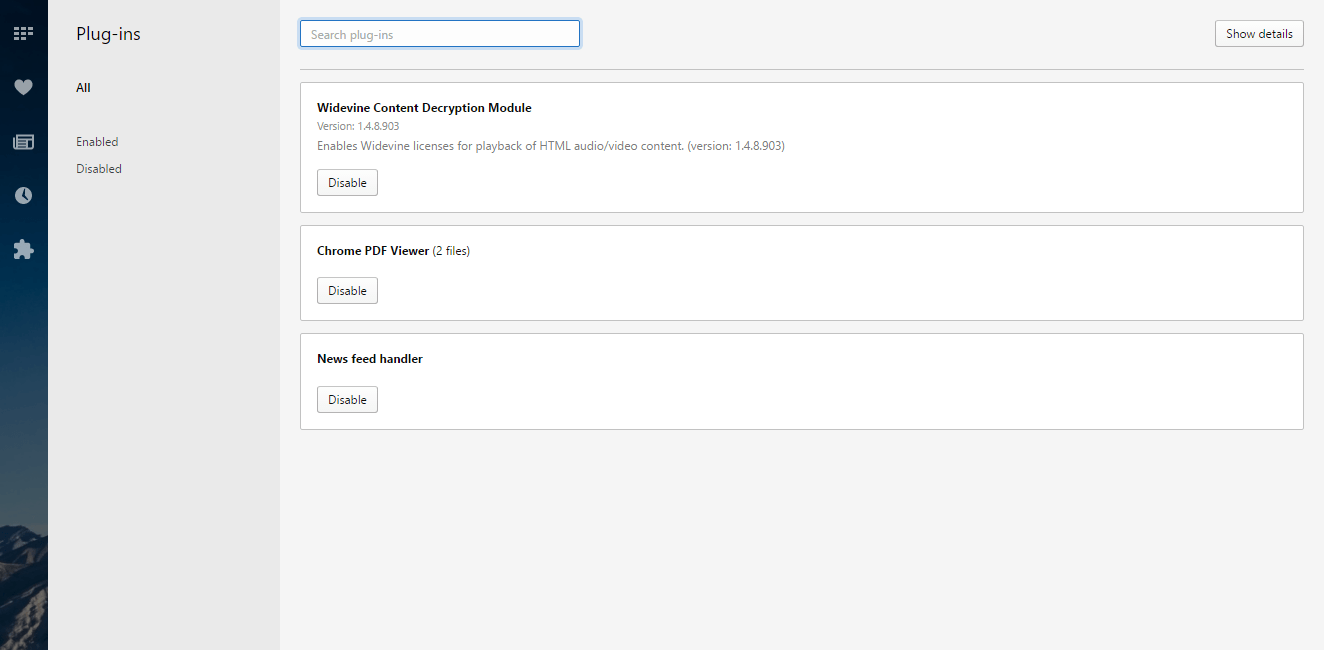
- Тамо можете и притиснути Онемогући дугмад испод додатака за њихово искључивање.
Прво, размислите о онемогућавању сувишних додатака и додатака за Опера.
Програмски додаци и додаци независних произвођача прикривају додатне системске ресурсе и могу покренути откази прегледача када се не учитају исправно.
Дакле, они могу бити потенцијални фактор сталног пада система Опера и можете их онемогућити како је горе описано.
Прегледач Опера није успео да се инсталира на Виндовс 10? Рачунајте на нас да ћемо лако решити проблем.
3. Ажурирајте додатке за Фласх и Јава

- Адобе Фласх можете ажурирати са Адобе веб страница. Прво опозовите избор поља за потврду опција за Труе Кеи и МцАфее Сцан Плус.
- Кликните Инсталирајте одмах тамо дугме за иницијализацију ажурирања.
- Притисните Сними документ да бисте сачували инсталациони програм Адобе Фласх.
- Затим отворите фасциклу која укључује инсталациони програм Адобе Фласх и двапут кликните на њу да бисте довршили ажурирање.
- Јаву можете ажурирати путем Јава контролне табле. Кликните на мени Старт да бисте пронашли програм Јава.
- Тада можете кликнути Конфигуришите Јава да отворите Јава контролну таблу. То такође можете отворити са Виндовс контролне табле.
- Кликните картицу Ажурирање на Јава контролној табли. Изаберите Аутоматски провери ажурирање поље за потврду.
- притисните Ажурирање сада дугме за покретање Јава Упдате.
- Ако је изабрано Ажурирање Јаве, аутоматски ћете бити обавештени о најновијим исправкама. У оперативном систему Виндовс 10 можете да кликнете на дијалог обавештења да бисте отворили прозор Ажурирање доступно.
Адобе Фласх и Јава су додаци који обично покрећу падове. Наравно, можете само онемогућити те додатке.
Међутим, ако желите да их задржите, требало би да бар ажурирате Фласх и Јава.
4. Користите наменски софтверски алат за деинсталацију

Да бисте били сигурни да поновна инсталација из корака 1 иде како је планирано, подразумева се да можете користити софтверски алат за деинсталацију.
У случају да нисте упознати, ово је посебна апликација која ће уклонити изабране програме или прегледаче, заједно са свим датотекама и уносима регистра који су са њима повезани.
Ово може бити корисно ако желите да потпуно уклоните Опера са рачунара, у нади за нови почетак. Ако тражите софтвер за деинсталацију, размислите о коришћењу ИОБит Унинсталлер.
⇒ Набавите ИОБит Унинсталлер
5. Преименујте директоријум Опера
- Опционо: Омогућите синхронизацију Опера. Ова функција је корисна јер ће вам омогућити синхронизацију датотека и њихово лако враћање у каснијим корацима.
- Притисните Виндовс тастер + Р. и ући % аппдата%. Сада притисните Ентер или кликните У реду.
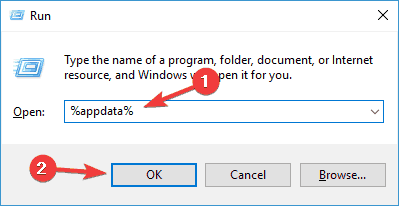
- Дођите до Опера Софтваре именик.
- Тамо бисте требали видети Опера Стабле именик. Преименујте овај директоријум.
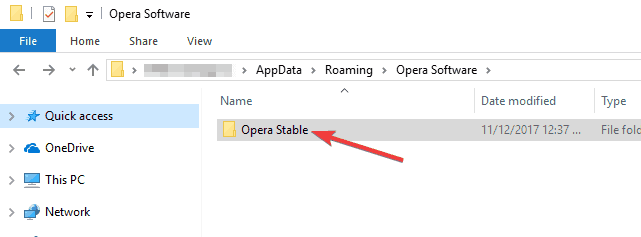
У случају да нисте упознати, Опера чува све своје податке у одређеном директоријуму на вашем рачунару. Да бисте решили проблем, морате да пронађете тај директоријум и преименујете га.
Након тога треба само поново да покренете Опера и ова мапа ће бити поново креирана.
Ако желите да вратите сачуване податке, као што су историја и обележивачи, морате да копирате све директорије и датотеке из старог директорија Опера Стабле.
Имајте на уму да су неки ваши подаци можда оштећени и да то може довести до проблема са вашим новим Опера профилом.
Да бисте то поправили, обавезно копирајте директоријум по директоријум и датотеке у групама како бисте пронашли која датотека узрокује проблем.
Покрените скенирање система да бисте открили потенцијалне грешке

Преузмите Ресторо
Алат за поправак рачунара

Кликните Покрените скенирање да бисте пронашли проблеме са Виндовсом.

Кликните Поправи све да реши проблеме са патентираним технологијама.
Покрените скенирање рачунара помоћу алатке за обнављање система Ресторо да бисте пронашли грешке које узрокују сигурносне проблеме и успоравање. По завршетку скенирања, поступак поправке ће оштећене датотеке заменити новим Виндовс датотекама и компонентама.
Ако је омогућена оперативна синхронизација Опера, онда се можете једноставно пријавити и све ваше датотеке треба синхронизовати омогућавајући вам да наставите тамо где сте стали.
Ово решење може помоћи у отклањању отказивања Опера и Опера ГКС приликом покретања, па га обавезно испробајте.
6. Ажурирајте прегледач

Ажурирања могу поправити бројне ствари које би могле да сруше Опера. Имајте на уму да ће вам страница Абоут Опера такође рећи да ли треба да ажурирате прегледач.
Ако је доступно ажурирање, прегледач ће га аутоматски инсталирати. Тада ћете моћи да притиснете а Поново покрени одмах дугме на страници за поновно покретање Опере.
7. Користите -привате параметар покретања
- Пронађите пречицу Опере. Кликните десним тастером миша и одаберите Својства из менија.
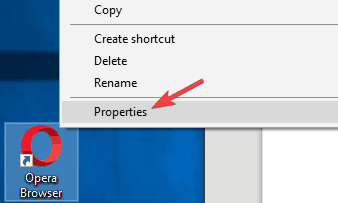
- У Циљ поље додати -приватни после цитата. Сада кликните Применити и У реду да бисте сачували промене.
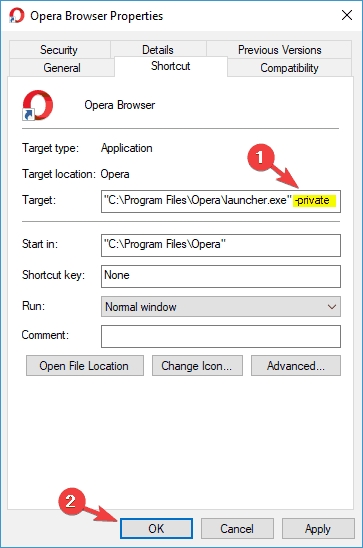
- Сада поново покрените Опера.
Према мишљењу корисника, можда ћете моћи да решите овај проблем једноставним додавањем једног параметра у пречицу Опера.
Понекад ваше екстензије могу проузроковати ову и друге грешке, ау неким случајевима чак могу спречити покретање Опере.
Ако се Опера и даље сруши на Виндовс 10, можда ћете моћи да решите проблем једноставним уласком у режим приватног прегледања.
Да бисте ушли у овај режим, потребно је да редовно покрећете Опера, а затим се пребаците на њега, али постоји и начин да Опера присилите у приватни режим.
Опера ће сада почети у режиму приватног претраживања. Ако све функционише како треба, то значи да једно од ваших додатака највероватније узрокује проблеме са Операом.
Једноставно пронађите проблематични додатак и уклоните га, а Опера ће поново почети да ради.
Ово је једноставно решење, али могло би вам добро доћи ако се Опера непрестано руши.
8. Уклоните проблематична ажурирања
- Притисните Виндовс тастер + И. отворити Апликација за подешавања.
- Када Апликација за подешавања отвори, идите на Ажурирање и сигурност одељак.
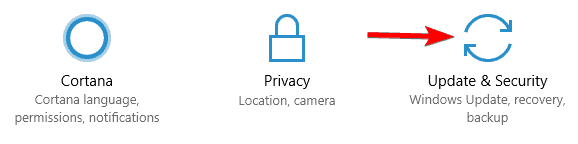
- Кликните на Погледајте историју инсталираних ажурирања у десном окну.
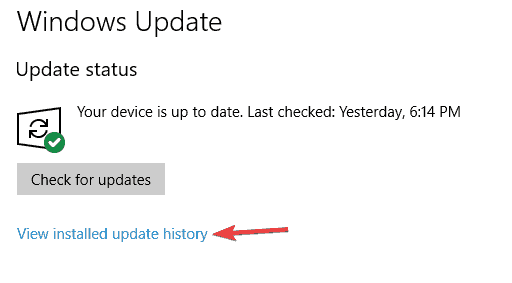
- Видећете листу свих исправки на рачунару. Запамтите или запишите неколико недавних ажурирања. Сада кликните на Деинсталирај исправке.
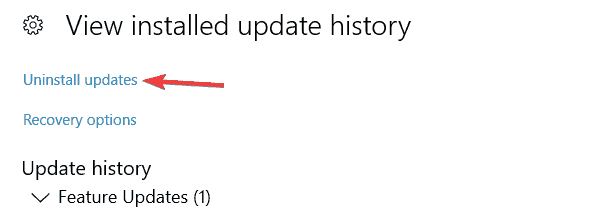
- Појавиће се листа исправки. Двапут кликните на исправку коју желите да уклоните и следите упутства на екрану.
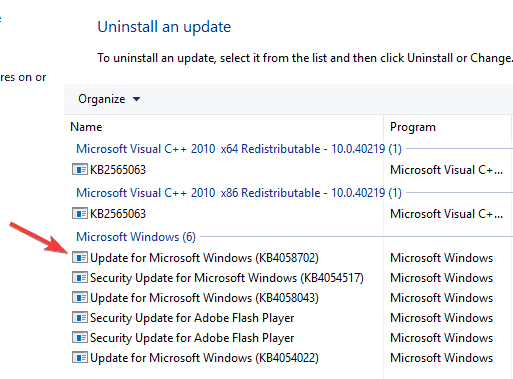
Неколико корисника је пријавило да је Опера почела да пада на њиховом рачунару након инсталирања одређене Виндовс исправке.
Иако је важно да ваш систем буде у току са најновијим исправкама, понекад се могу појавити одређени проблеми.
Ако је овај проблем почео да се јавља недавно, прилично је вероватно да га је изазвала исправка за Виндовс. Да бисте решили проблем, морате да пронађете и уклоните све недавне исправке.
Када уклоните недавна ажурирања, проверите да ли проблем и даље постоји. Ако не, можда ћете желети да блокирате инсталирање тих исправки.
Подразумевано ће Виндовс 10 аутоматски инсталирати исправке које недостају и због чега ће се проблем поново појавити.
Међутим, помоћу овог можете лако блокирати аутоматска ажурирања у оперативном систему Виндовс 10 брзи водич и спречити да се проблем понови.
Ако имате проблема са отварањем апликације Подешавање, погледајте овај чланак да бисте решили проблем.
Дакле, то је неколико начина на које можете поправити отказе Опера. Имајте на уму да су обимне странице веб локација са пуно сувишних веб података понекад можда главни фактор отказивања прегледача, што није нешто што увек можете поправити.
Претпостављајући да то није случај, имајте на уму да су наши горњи поправци корисни кад год се бавите овим ситуацијама:
- Опера се непрестано руши / Опера се руши - То вас је прво довело овде, па не оклевајте да поново инсталирате омиљени прегледач или уклоните проблематична ажурирања.
- Опера пада при покретању - Ако се овај проблем јави на вашем рачунару, могуће је да имате инсталирано проблематично проширење. Покушајте да приморате Опера да се покрене у приватном режиму и проверите да ли то решава проблем.
- Страница Опера се срушила - Ако је то проблем са којим се често суочавате, можете такође покушати да преименујете директоријум Опера или да ажурирате Фласх и Јава додатке.
- Опера пада у новој картици - Понекад се падови могу догодити када покушате да отворите нову картицу. То може бити узроковано оштећеном инсталацијом Опера, па будите сигурни да поново инсталирате Опера и проверите да ли то решава проблем.
- Опера се случајно руши - Ако се на вашем рачунару догоде случајни откази, проблем може бити проблематично ажурирање. Међутим, отказе можете поправити проналажењем и уклањањем проблематичне исправке.
- Опера крах - У несрећној ситуацији у којој Опера наставља да се руши након што је обавила све ове кораке, можда би било паметно користити наменски алат за деинсталацију.
 И даље имате проблема?Поправите их помоћу овог алата:
И даље имате проблема?Поправите их помоћу овог алата:
- Преузмите овај алат за поправак рачунара оцењено одличним на ТрустПилот.цом (преузимање почиње на овој страници).
- Кликните Покрените скенирање да бисте пронашли проблеме са Виндовсом који би могли да узрокују проблеме са рачунаром.
- Кликните Поправи све да реши проблеме са патентираним технологијама (Ексклузивни попуст за наше читаоце).
Ресторо је преузео 0 читаоци овог месеца.


